가장 인기 있는 iPhone 카메라 필터 5가지

iPhone에서 모든 사진 필터를 테스트해 본 후, 결국 가장 마음에 드는 필터를 선택하게 될 것입니다. 사진에 사용할 수 있는 가장 좋은 필터는 다음과 같습니다.
등록 페이지나 양식을 볼 때마다 이름, 주소, 이메일, 전화번호 등의 개인 정보를 추가하라는 요청을 받게 됩니다. 이런 작업을 자주 해야 한다면 금세 매우 지루해질 수 있습니다. iOS 자동 완성 기능을 사용하면 같은 정보를 계속해서 입력하는 데 시간을 낭비할 필요가 없습니다. 자동 완성 기능이 자동으로 처리해 줍니다! 다음 기사에서 iPhone이나 iPad에서 자동 완성 기능을 활성화하고 사용하는 방법을 알아보세요!
iPhone에서 자동 완성 켜기
시작하려면 먼저 iOS 설정에서 자동 완성을 활성화해야 합니다. 이 가이드에서는 iOS 18.4를 실행하는 iPhone을 사용합니다.
기기에서 설정 앱을 열고 앱 으로 이동합니다 .
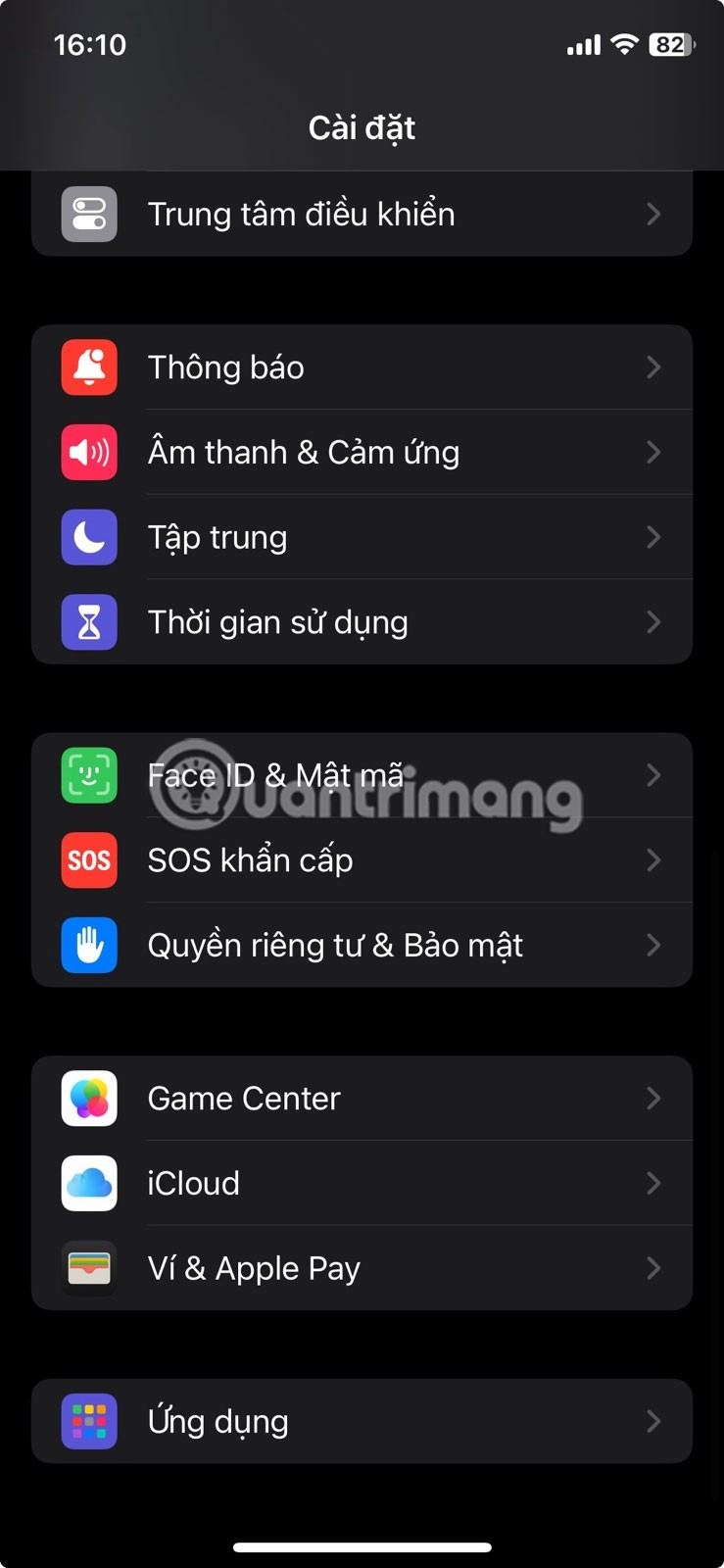
거기에서 Safari를 선택하세요 . 이전 버전의 iOS에서는 하단에서 Safari로 바로 이동할 수 있습니다.

일반 설정 에서 자동 채우기를 클릭합니다 .
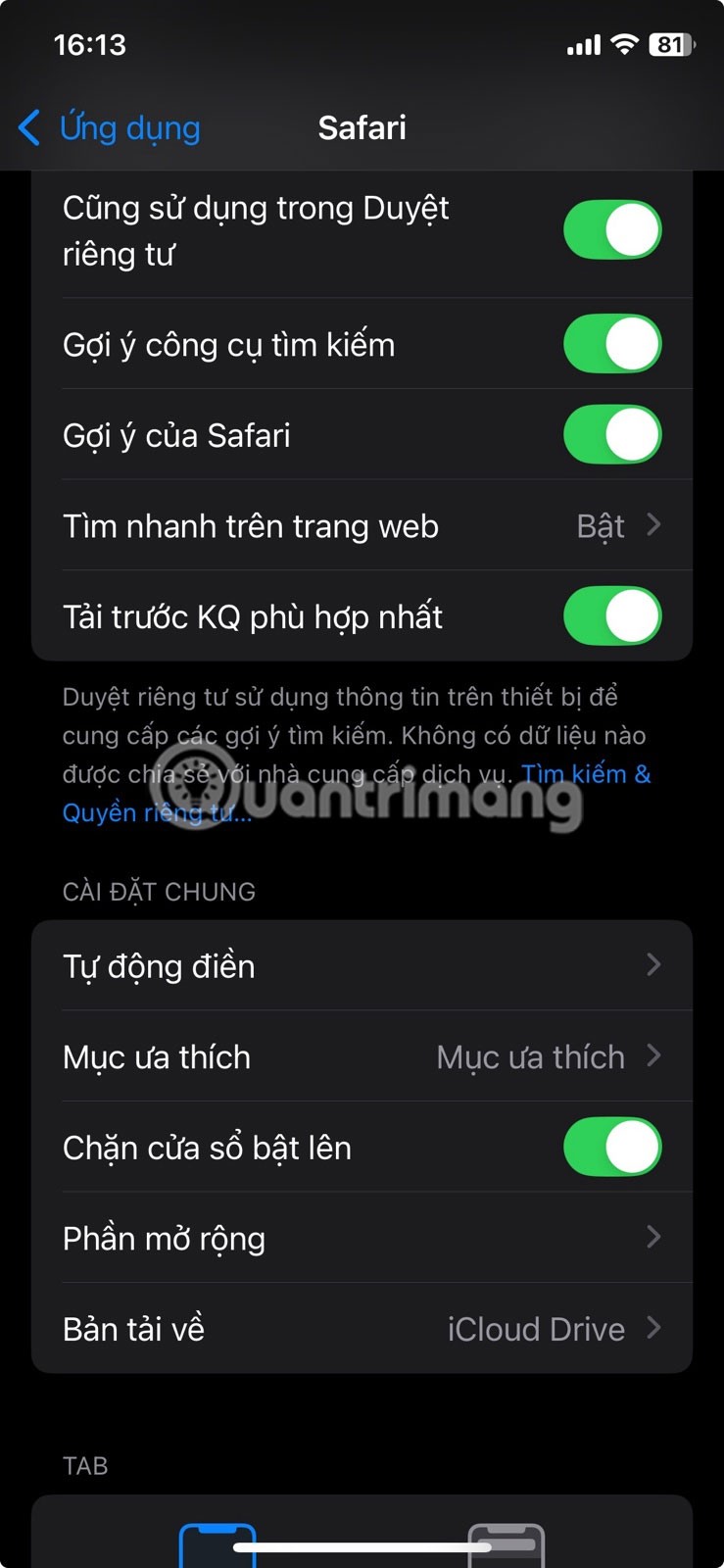
연락처 정보 사용 토글이 활성화되어 있는지 확인하세요.
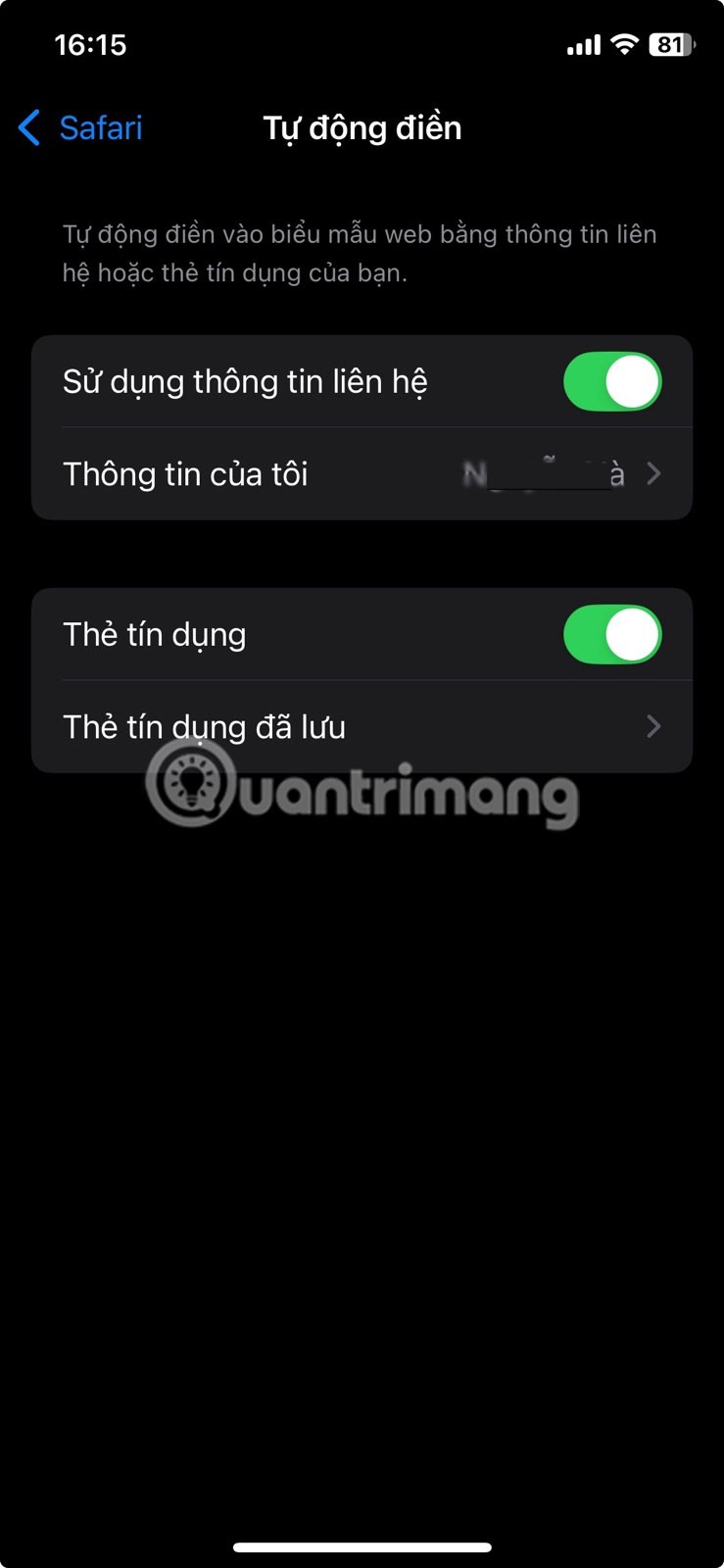
자동 완성 정보가 올바른지 확인하려면 아래의 내 정보를 탭 하고 목록에서 연락처 이름을 선택하세요. 이 이름이 바로 연결된 이름입니다. 자동 채우기에 필요한 모든 정보가 연락처 정보에 포함되어야 한다는 점에 유의하세요.
개인 정보 추가 또는 업데이트
연락처에 이름과 전화번호만 포함되어 있는 경우 추가 정보를 추가해야 할 수도 있습니다.
이를 위해 휴대폰에서 연락처 앱을 엽니다. 연락처 이름을 찾아 연 다음, 편집을 탭합니다.
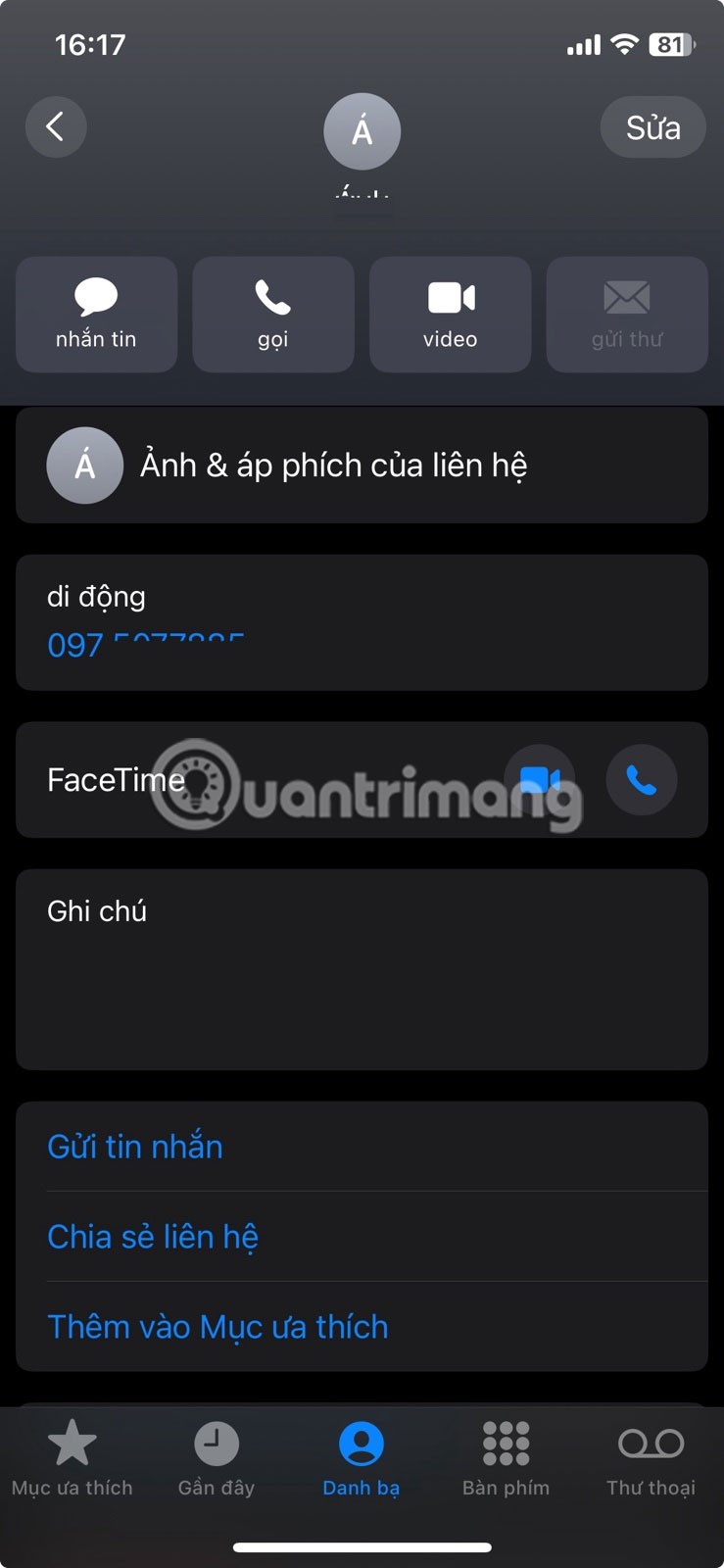
사용 가능한 모든 옵션을 살펴보고 자동 채우기하려는 모든 항목이 올바르게 나열되어 있는지 확인하세요. 여기에는 이메일, 전화번호, 성명, 주소, 생년월일, 근무하는 회사 등이 포함됩니다. 물론, 여러 개의 주소와 전화번호를 추가할 수도 있습니다.
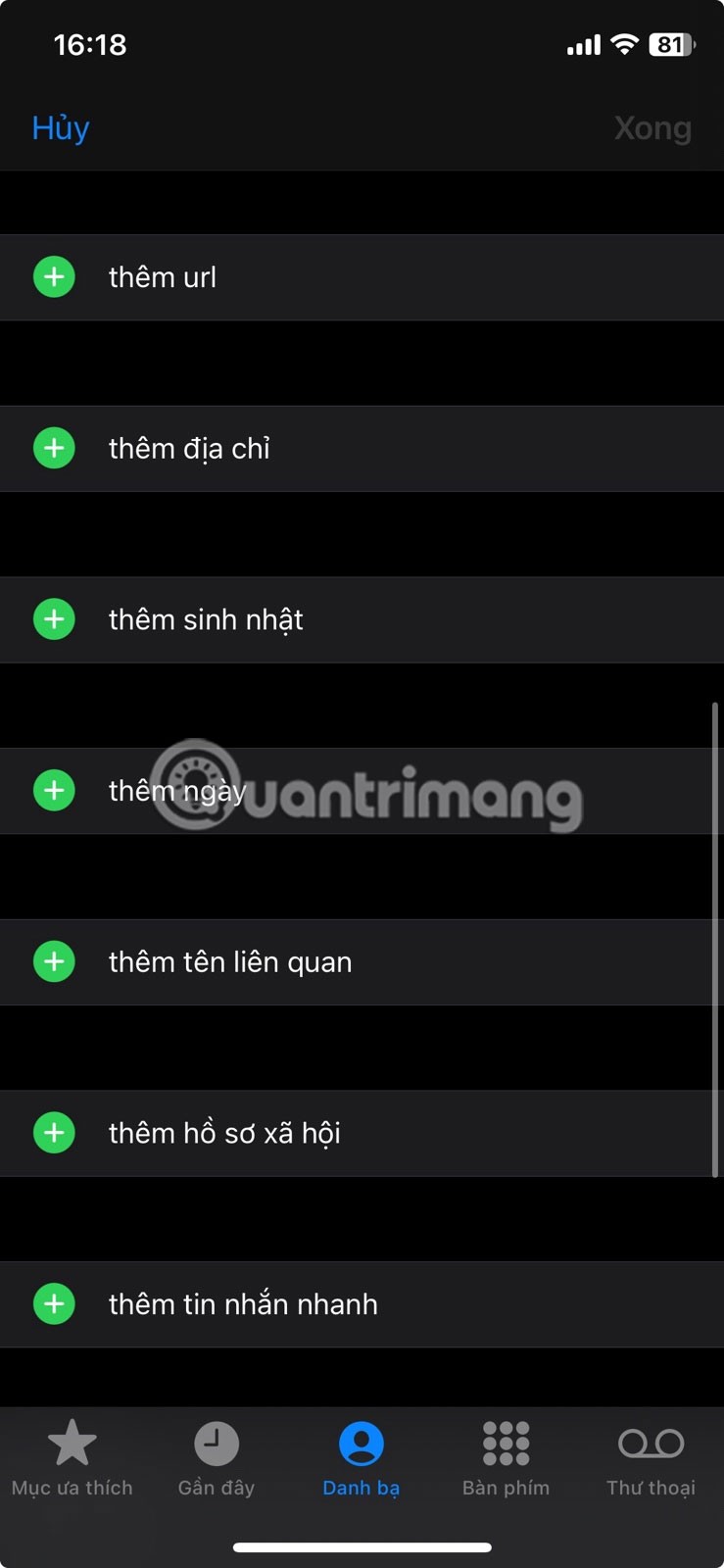
자동 완성에 필요한 모든 내용을 입력한 후 완료를 탭 하고 연락처를 종료합니다.
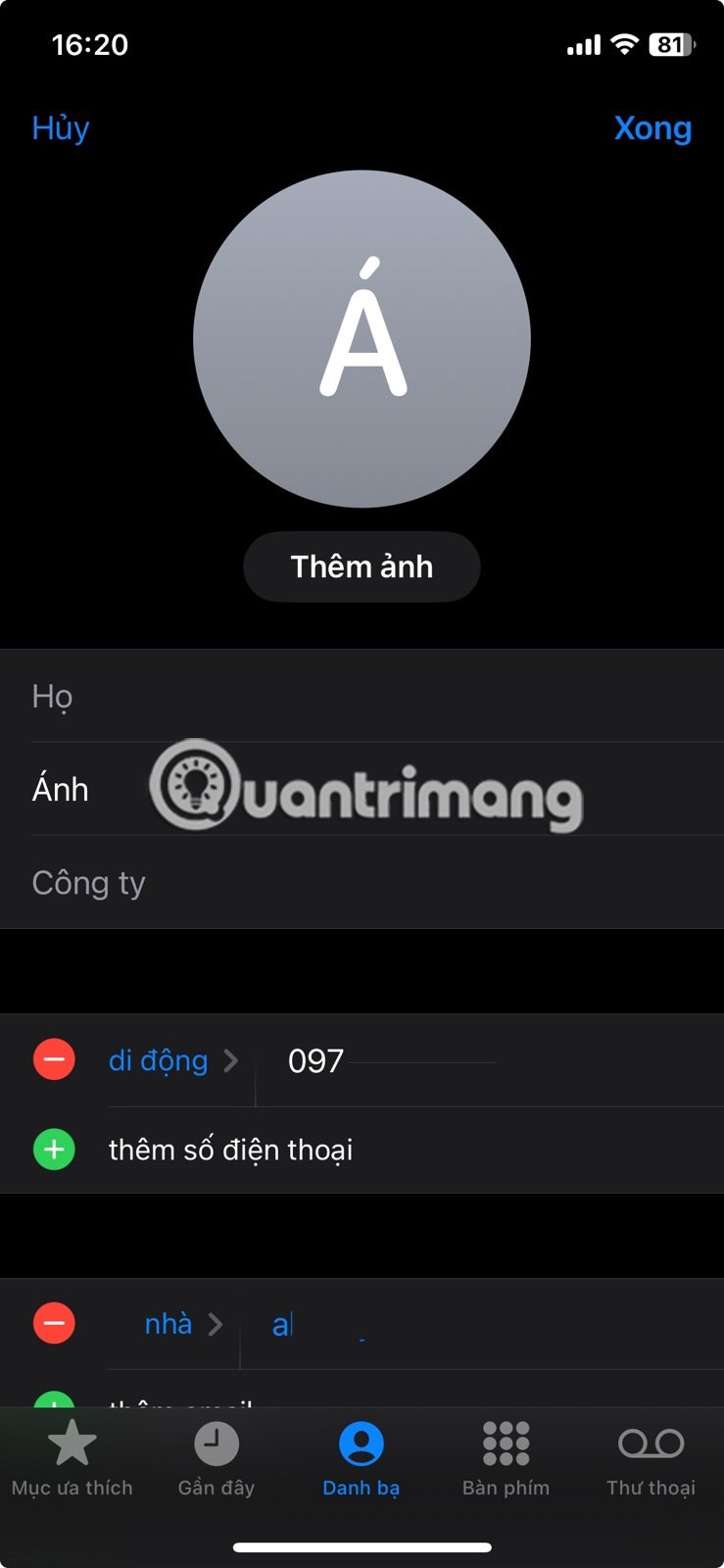
신용카드 정보 추가
자동 완성 기능은 주로 이름과 집 주소에 관한 것이라고 생각할 수 있지만, 신용 카드 정보를 추가할 수도 있습니다.
iPhone의 설정 앱 에서 Safari -> 자동 완성 으로 이동하여 신용 카드 옵션을 켭니다 .
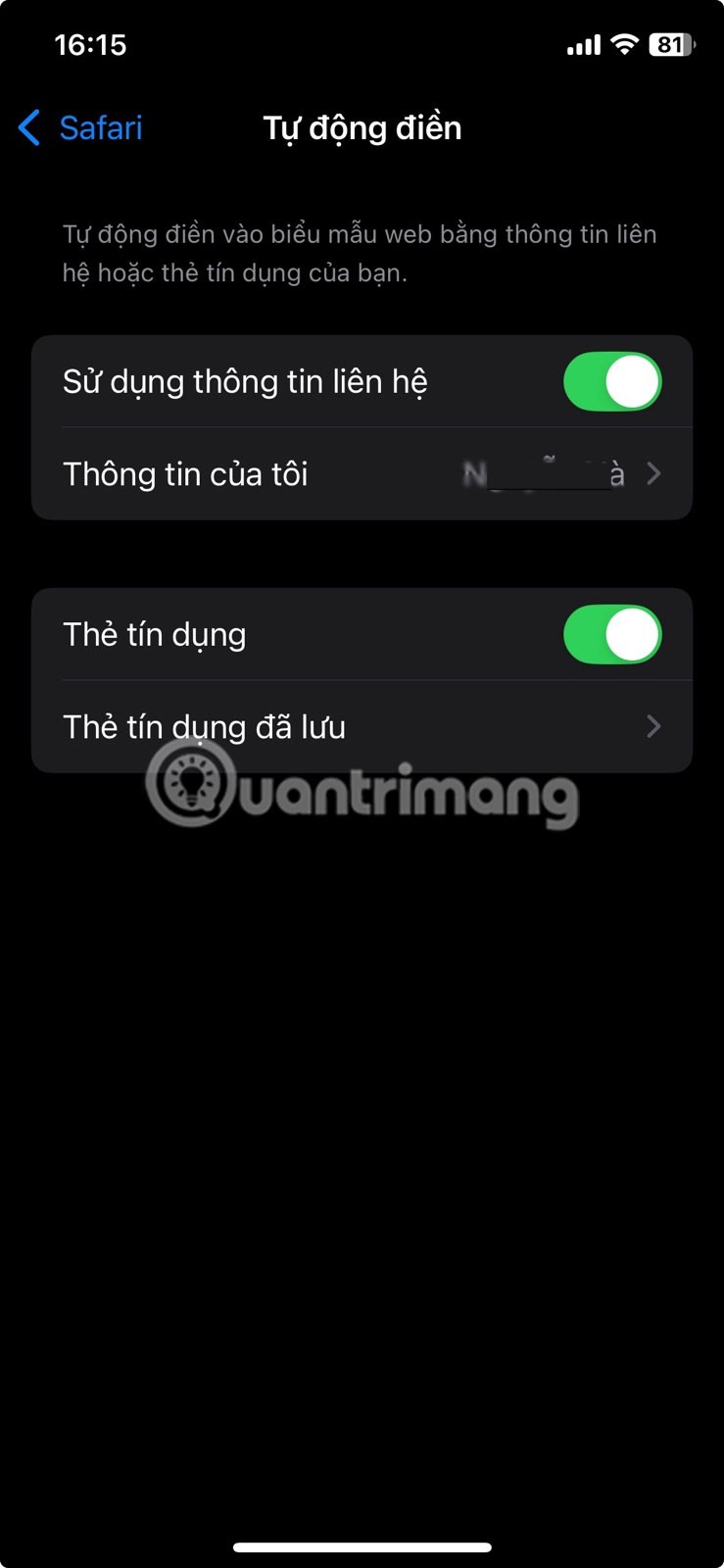
처음으로 카드를 추가하거나 기존 카드를 편집하려면 저장된 신용 카드를 선택하고 기기 암호를 입력하거나 Face ID를 활성화하여 이 메뉴에 액세스하세요.
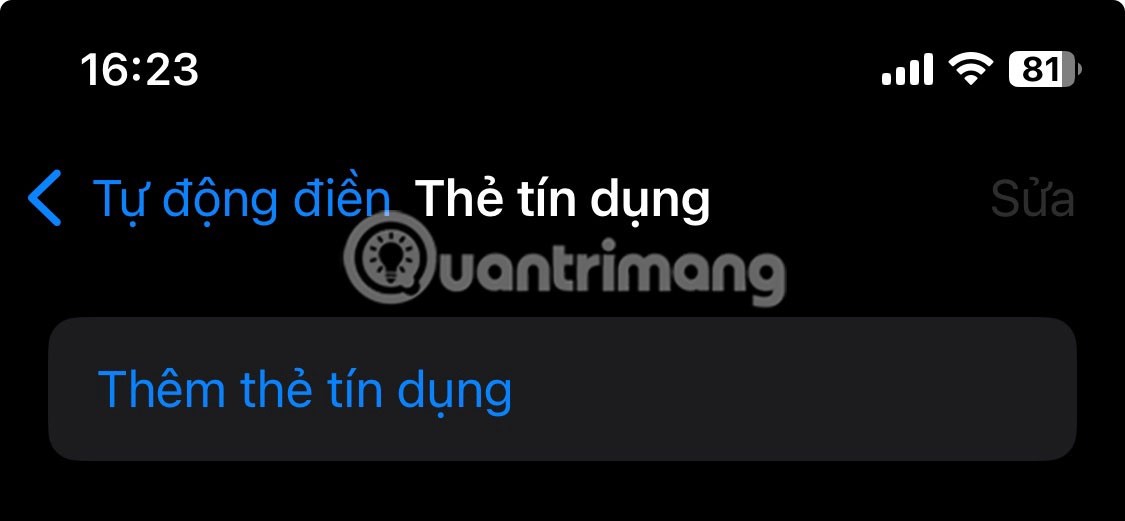
저장된 신용카드 메뉴에서 카드 번호, 만료일, 보안 코드 등을 변경하세요. 다양한 쇼핑 요구 사항에 맞춰 여러 장의 카드를 가지고 있는 경우 설명을 추가할 수도 있습니다.
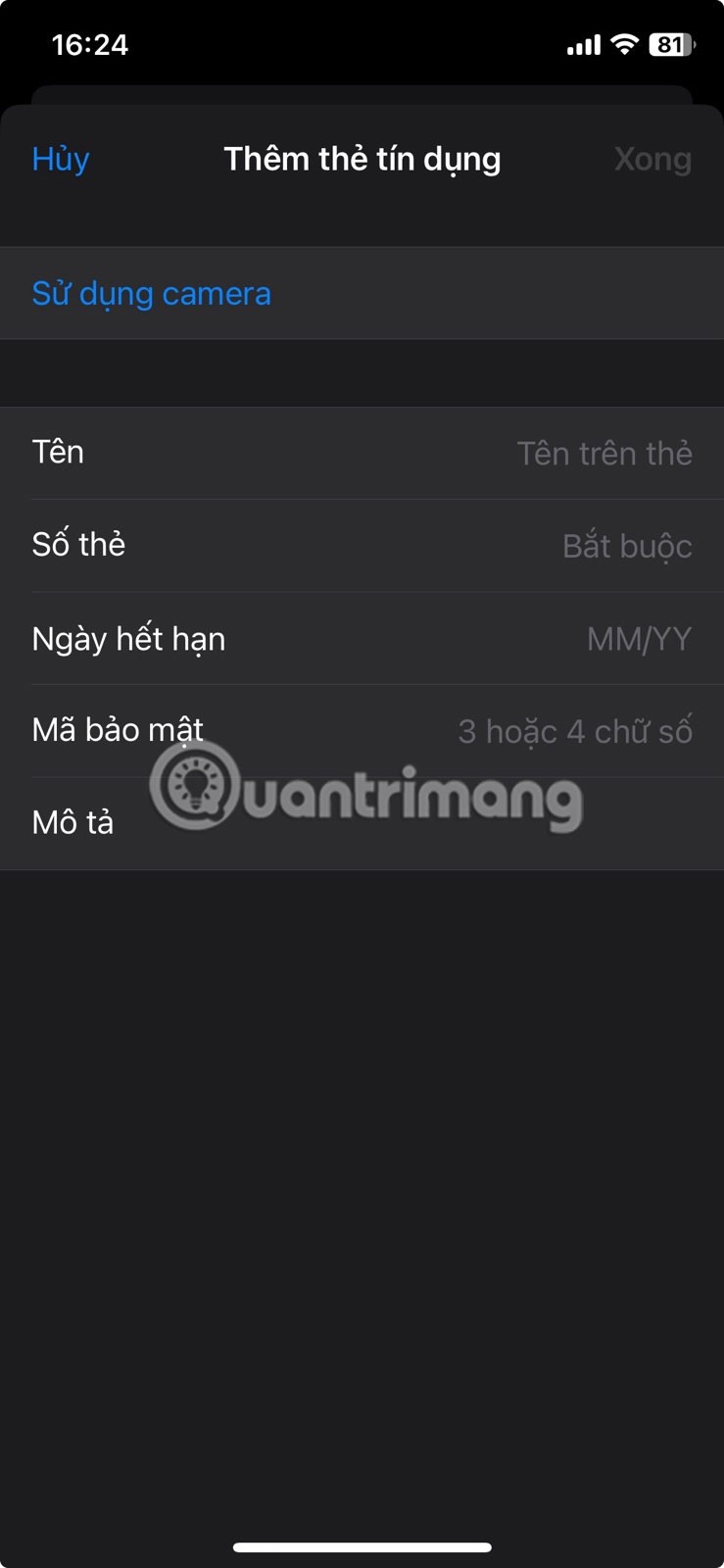
비밀번호 앱에 대한 자동 완성 기능 활성화
이름, 주소, 신용카드 정보를 자동으로 입력할 수 있는 것과 마찬가지로 비밀번호도 자동으로 입력할 수 있습니다. iCloud 키체인을 사용하든 1Password 나 LastPass 와 같은 타사 비밀번호 관리자를 사용하든 자동 완성 기능이 작동할 수 있습니다.
iCloud 키체인을 사용하는 경우 계속 진행하기 전에 해당 기능이 활성화되어 있는지 확인하세요.
설정 앱을 열고 상단에서 Apple 계정을 탭합니다.
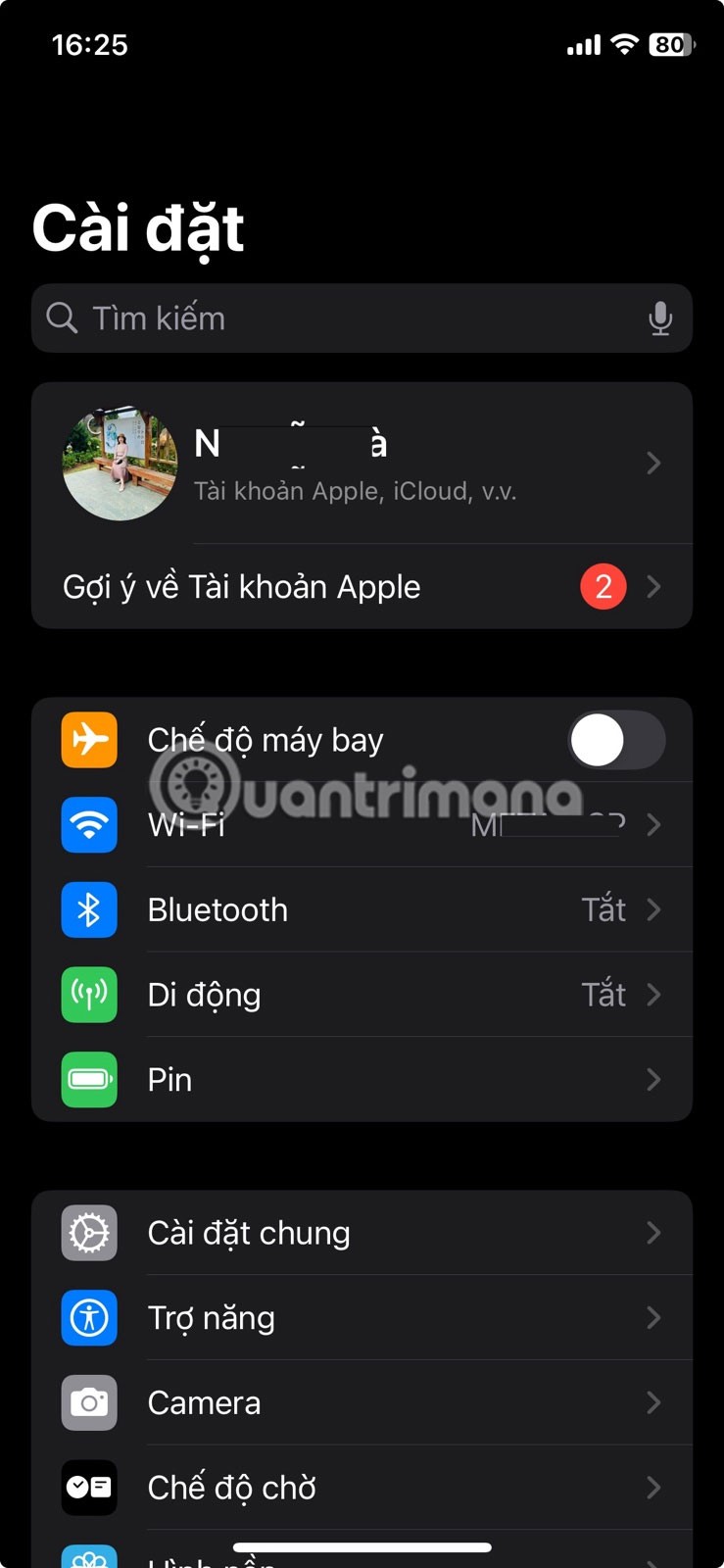
iCloud를 선택하세요 .

다음 화면에서 비밀번호를 탭합니다 .
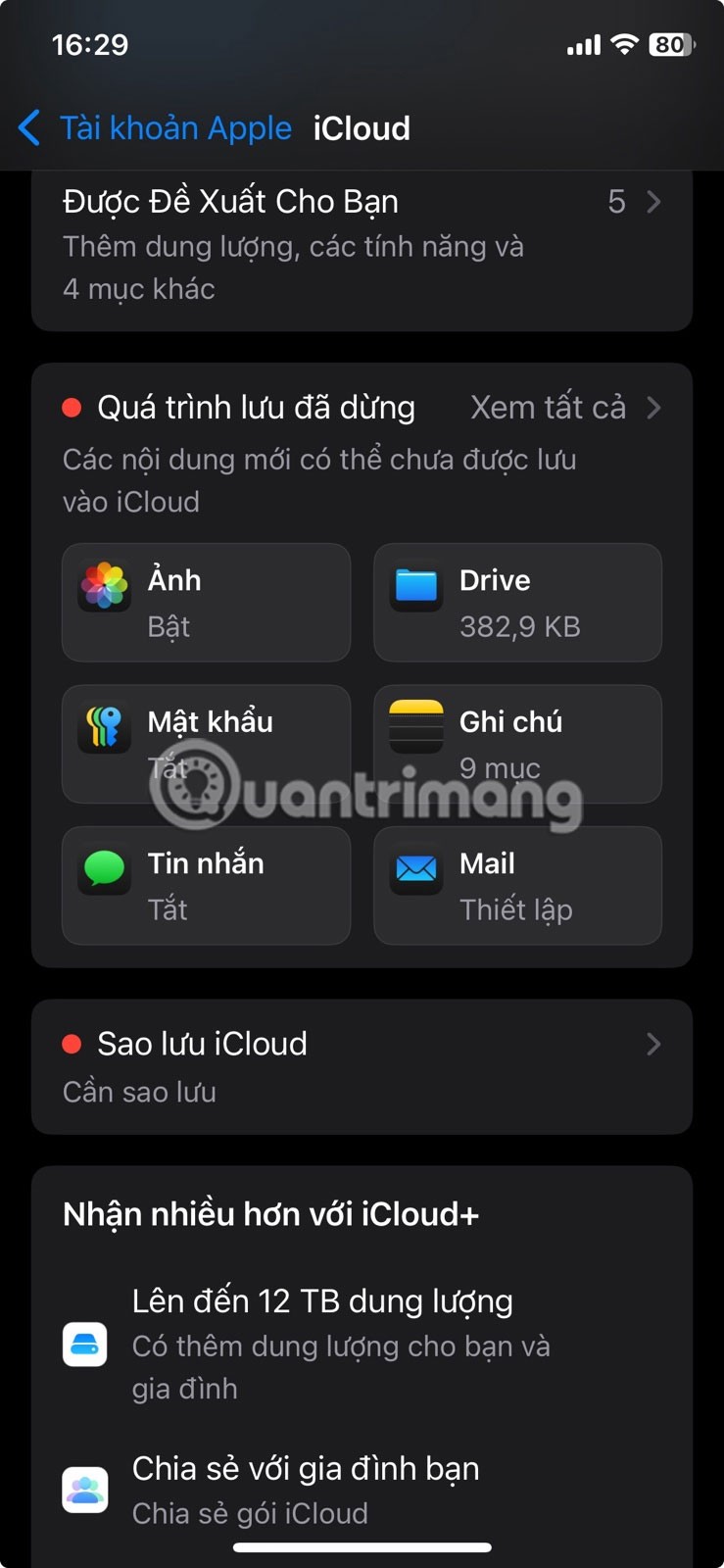
이 iPhone 동기화 스위치가 켜져 있는지 확인하세요 .
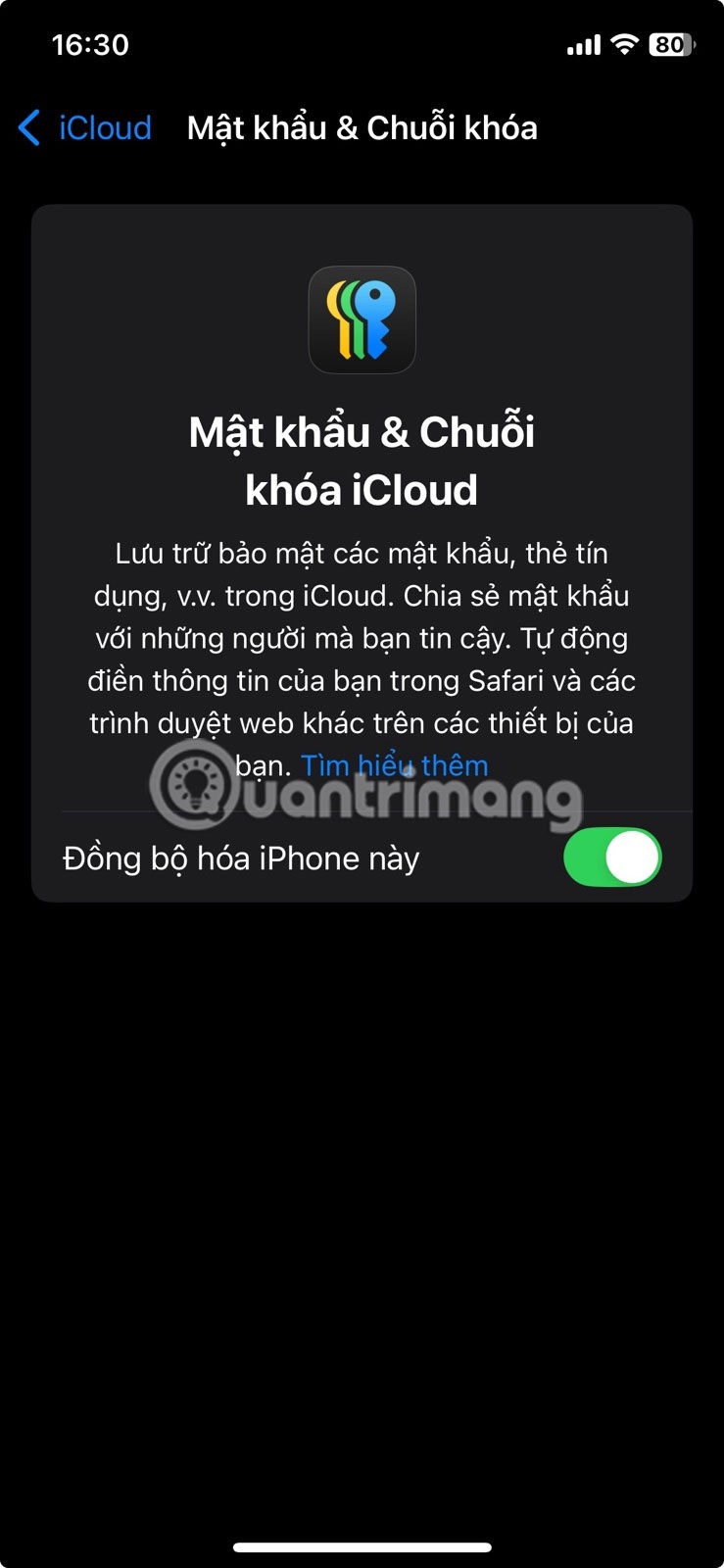
다음으로, 설정 화면으로 돌아가서 앱 -> 비밀번호 로 이동합니다 .

하단의 자동 채우기 설정 보기를 탭합니다 .

상단에서 비밀번호 및 패스코드 자동 채우기 토글이 켜져 있는지 확인하세요 .

자동 채우기 섹션 에서 비밀번호를 활성화해야 합니다. 타사 앱을 사용하여 비밀번호를 관리하는 경우, 아래 섹션에서 앱별 토글을 활성화해야 합니다. 자동 완성 기능은 브라우저에 저장된 정보를 사용할 수도 있습니다.
참고 : 이전 iOS 버전에서는 설정 -> Safari -> 비밀번호 및 자동 완성 으로 가서 항상 허용을 켤 수도 있습니다 . 이 기능을 사용하면 웹사이트에서 요청하지 않더라도 iOS가 비밀번호를 기억할 수 있습니다.
저장된 자동 채우기 비밀번호 편집
iPhone에서 비밀번호를 편집해야 하는 경우, 다음과 같이 하세요.
위에서 설명한 대로 설정 -> 앱 -> 비밀번호 로 이동합니다 . 하단에서 비밀번호 열기를 탭합니다 .

비밀번호 앱이 열립니다. 여기에서 '모두 ' 옵션을 선택하여 비밀번호를 확인하세요.
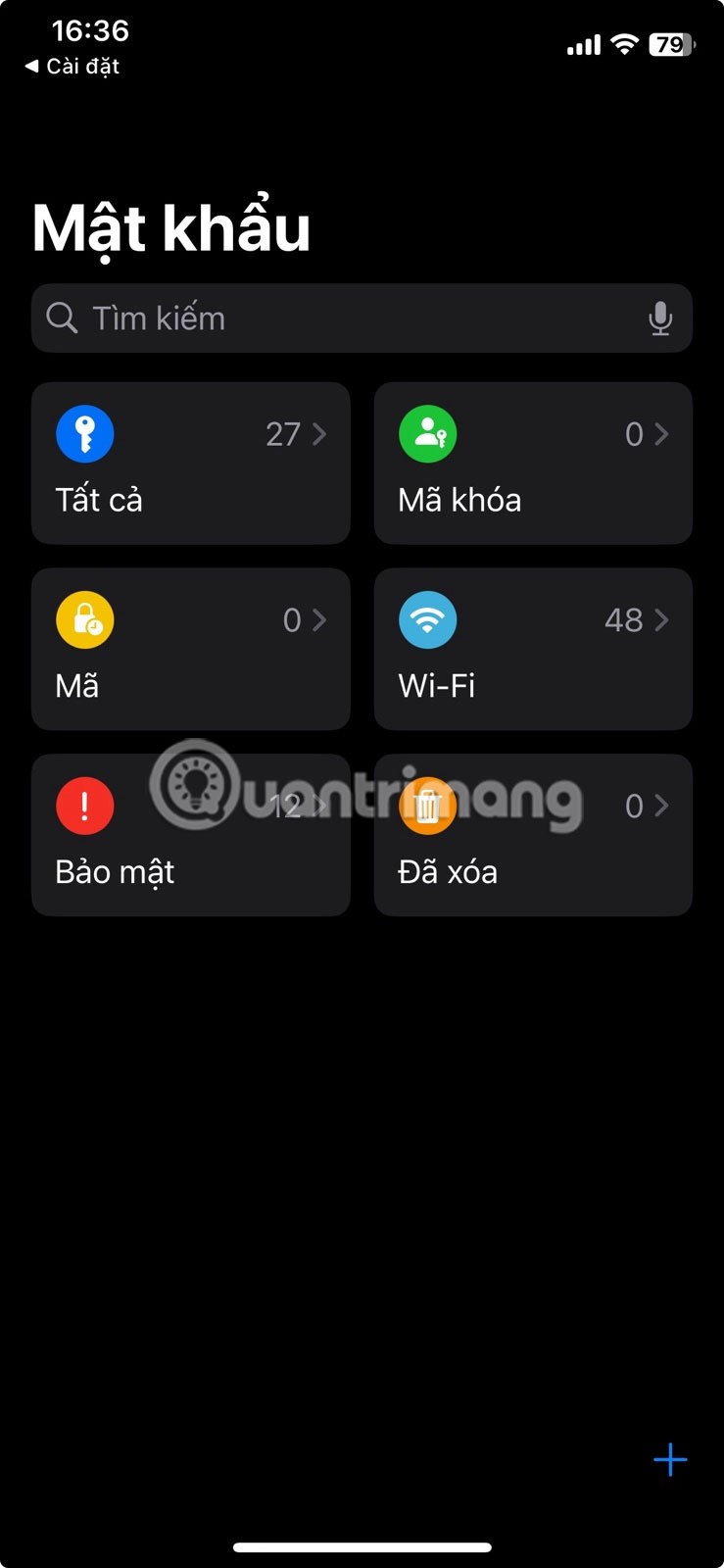
계정 중 하나를 선택하세요.
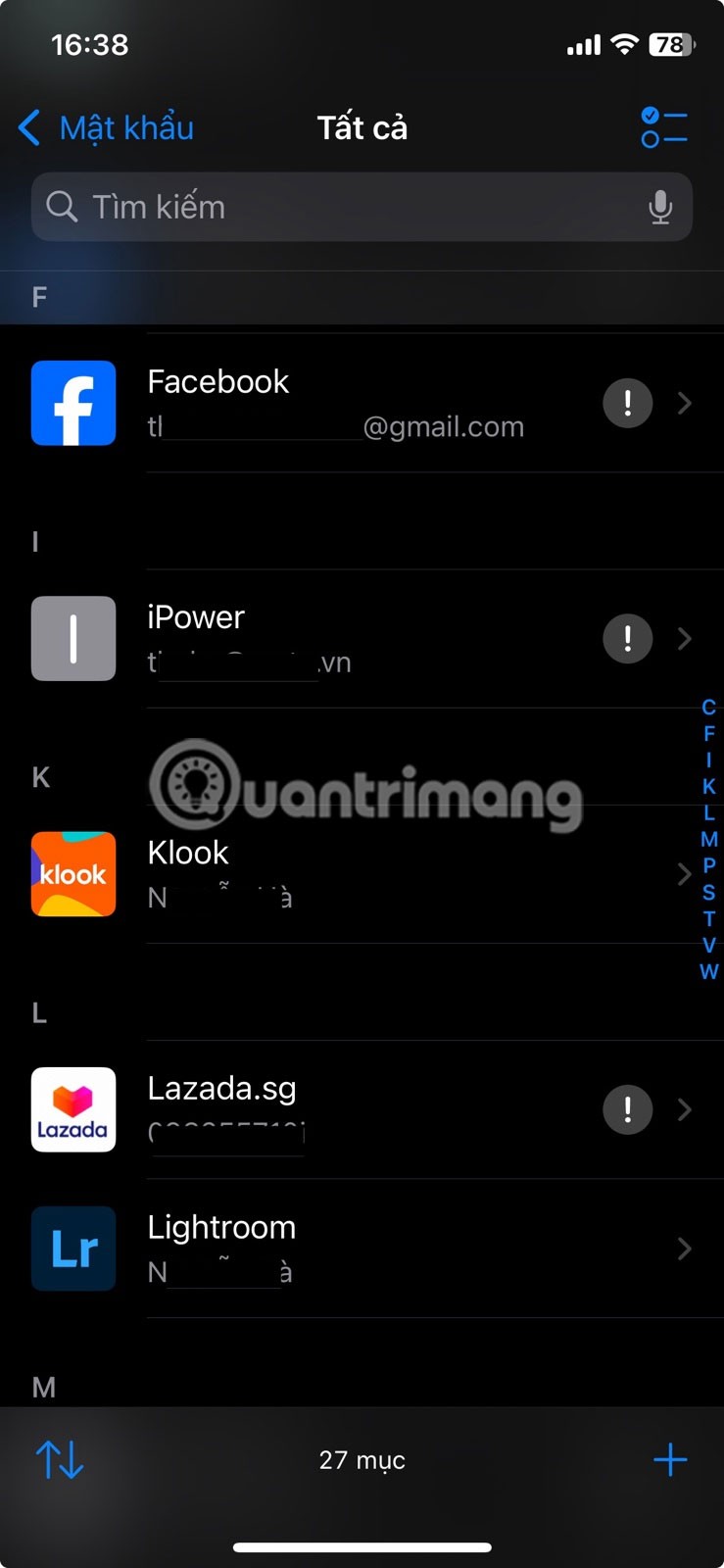
오른쪽 상단 모서리에 있는 편집을 탭하세요 .
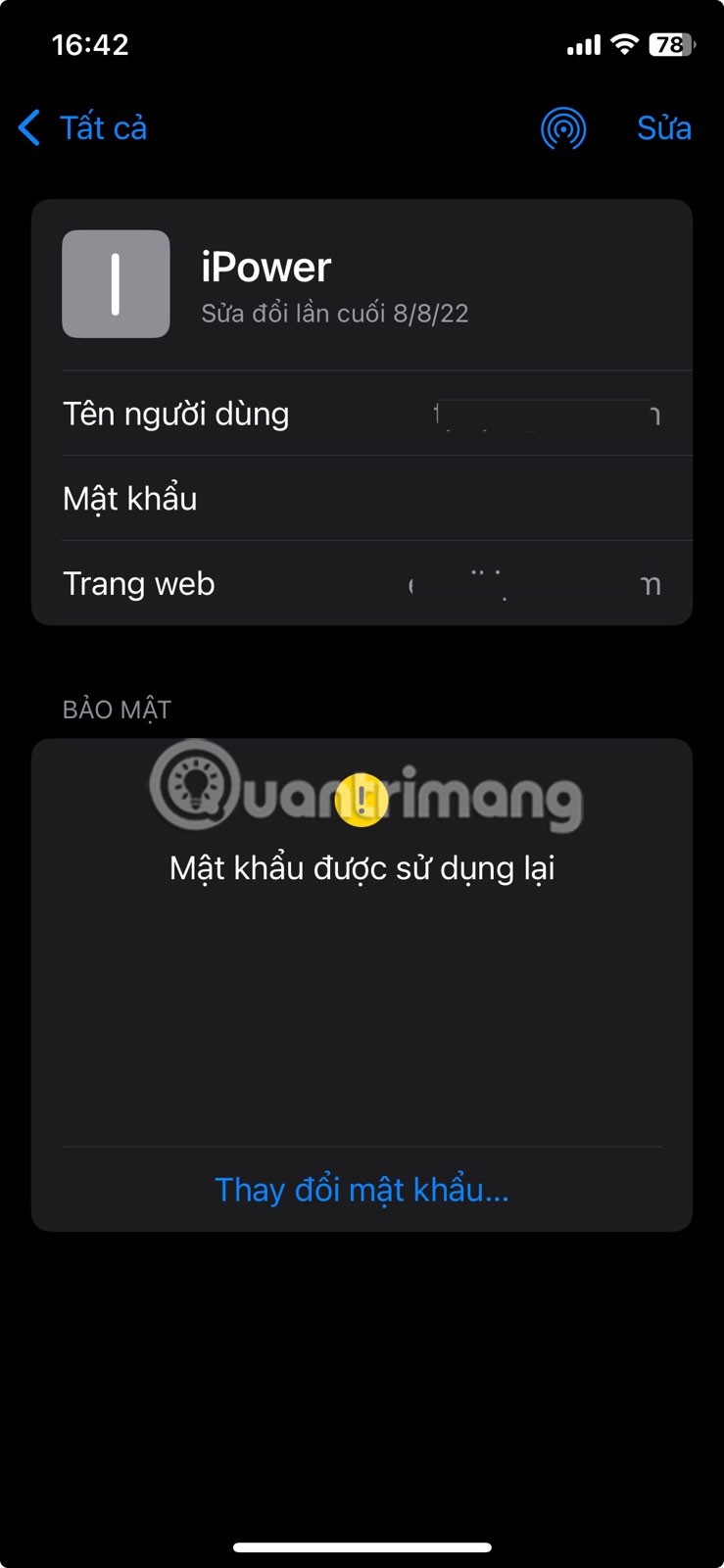
비밀번호 변경을 선택하세요 . 해당 페이지의 지침에 따라 비밀번호를 변경하세요.
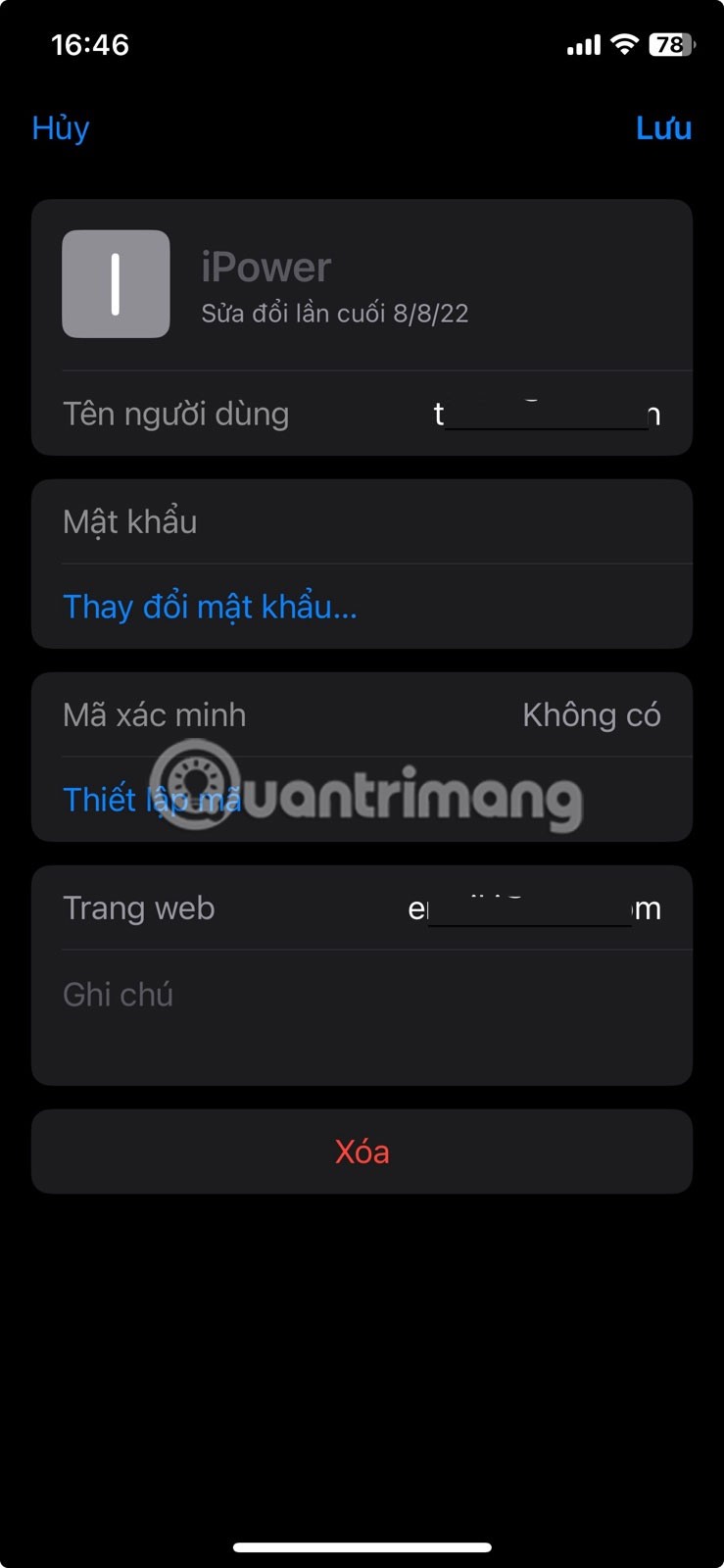
마지막으로 저장을 클릭합니다.
Safari 및 기타 앱에서 자동 완성 사용
iPhone(또는 iPad)에 자동 완성 기능을 설정하면, 가입 양식을 작성하는 것이 매우 쉬워집니다.
자세한 내용을 입력하라는 페이지에서 해당 필드를 클릭하고 하단에 나타나는 자동 채우기 연락처 버튼을 누르세요.

팝업 창에 나타나는 첫 번째 옵션을 선택하세요. 그런 다음 아래쪽 화살표를 탭하여 다음 필드로 이동하고 자동 채우기를 다시 탭합니다.
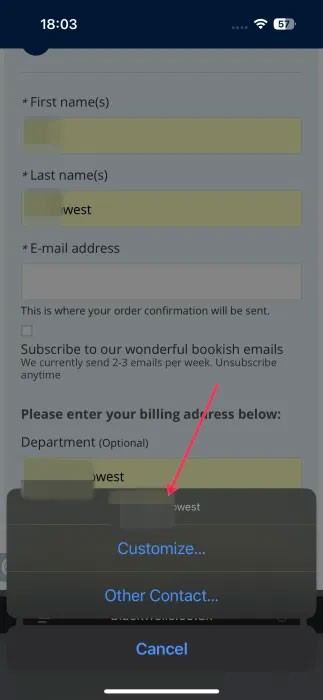
예를 들어, 여러 개의 주소가 저장된 경우 자동 채우기를 탭한 다음 하단에서 사용자 지정을 탭하여 올바른 주소를 선택하세요.
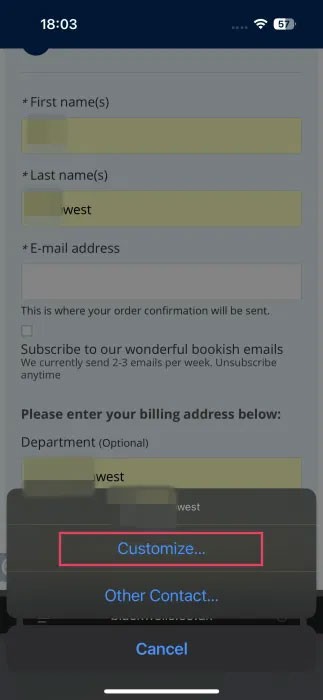
또한, 계정에 대한 잠재적 공격으로부터 자신을 보호하기 위해 항상 강력한 비밀번호를 설정하세요. 해커가 비밀번호를 해독하는 데 사용하는 방법을 알면 사이버 위협에 대한 방어력을 강화하는 데 도움이 됩니다.
iPhone에서 모든 사진 필터를 테스트해 본 후, 결국 가장 마음에 드는 필터를 선택하게 될 것입니다. 사진에 사용할 수 있는 가장 좋은 필터는 다음과 같습니다.
iPhone을 웹캠으로 사용할 수 있다는 걸 알고 계셨나요? 이런 관행에는 몇 가지 실질적인 이점이 있습니다. 오래된 iPhone이 있다면 웹캠으로 사용하면 상당한 금액을 절약할 수 있습니다.
신청서에서 검토하려는 이미지를 선택하는 것이 중요합니다. 사용자의 관심을 끌고 다운로드하도록 하려면 스크린샷의 모양을 알아야 하는 이유가 바로 이겁니다.
앱을 설치하고, 사진 접근 권한을 요청하는 메시지에서 재빨리 '허용'을 탭하고, 아무 생각 없이 넘어간 적이 몇 번인지 기억하시나요?
iPhone에는 인물 사진 모드로 6가지의 독특한 조명 스타일이 내장되어 있습니다. 하지만 셀카를 찍기 위한 것만은 아닙니다.
iPhone에 저장된 모든 디지털 이미지는 사진의 픽셀 수에 따라 결정되는 특정 해상도를 갖습니다.
휴대폰에 기본으로 설치된 카메라 앱은 다양한 기능을 제공하지만, 창의적인 사진을 찍기 위한 고급 도구는 아직 많지 않습니다. 최고의 휴대폰 사진 앱을 소개합니다.
iPhone과 Android 휴대폰을 결합하면 두 가지 모두 가지고 다닐 만한 장점이 있습니다.
일부 iPhone 사용자의 보고에 따르면, 새로운 iOS 업데이트는 추운 겨울날 손을 따뜻하게 유지할 수 있는 솔루션을 제공했다고 합니다.
iPhone 소프트웨어(iOS)를 업데이트하는 것이 좋습니다. 업데이트는 Apple에서 무료로 제공됩니다. 이 회사는 iPhone에 최신 기능과 보안 패치를 적용합니다. iPhone을 최신 버전의 iOS로 업데이트하는 방법은 다음과 같습니다.
자신의 사진을 정리하면 기억에 남는 순간을 더 쉽게 찾아 떠올릴 수 있습니다. 그렇다면 iPhone에서 사진을 정리하는 가장 좋은 방법은 무엇일까요?
iPhone으로 바로 훌륭한 영상을 촬영할 수 있지만, 카메라 설정을 약간 조정하면 더 나은 결과를 얻을 수 있습니다.
일정 기간 사용하다 보면 iPhone이나 iPad가 점점 느려지고, 남은 여유 공간도 너무 적어지는 것을 느낄 것입니다. 불필요한 정크 파일을 삭제하여 iPhone, iPad를 정리하고 차지된 공간을 확보할 시간입니다.
iPhone을 충전하려고 하는데 커넥터에서 액체가 감지되었다는 경고가 표시되나요? 액체 감지 경고를 해결하고 iPhone을 다시 정상적으로 충전하기 위한 문제 해결 단계를 확인하세요.
수많은 소문과 유출 이후, Apple은 마침내 WWDC 2022에서 iOS 16과 iPadOS 16을 공식 발표했습니다.
고가의 삼성 갤럭시가 시중에 나와 있는 다른 휴대폰과 똑같을 필요는 없습니다. 몇 가지만 수정하면 더욱 개성 있고, 스타일리시하며, 독특하게 만들 수 있습니다.
그들은 iOS에 지루함을 느껴 결국 삼성폰으로 바꿨고, 그 결정에 대해 전혀 후회하지 않습니다.
브라우저의 Apple 계정 웹 인터페이스를 통해 개인 정보 확인, 설정 변경, 구독 관리 등의 작업을 할 수 있습니다. 하지만 여러 가지 이유로 로그인할 수 없는 경우가 있습니다.
iPhone에서 DNS를 변경하거나 Android에서 DNS를 변경하면 안정적인 연결을 유지하고, 네트워크 연결 속도를 높이고, 차단된 웹사이트에 접속하는 데 도움이 됩니다.
내 위치 찾기 기능이 부정확하거나 신뢰할 수 없게 되면, 가장 필요할 때 정확도를 높이기 위해 몇 가지 조정을 적용하세요.
많은 사람들은 휴대폰의 가장 성능이 떨어지는 카메라가 창의적인 사진 촬영을 위한 비밀 무기가 될 줄은 전혀 예상하지 못했습니다.
근거리 무선 통신(NFC)은 일반적으로 몇 센티미터 이내로 서로 가까운 거리에 있는 장치 간에 데이터를 교환할 수 있는 무선 기술입니다.
Apple은 저전력 모드와 함께 작동하는 적응형 전원 기능을 선보였습니다. 두 기능 모두 iPhone 배터리 사용 시간을 늘려주지만, 작동 방식은 매우 다릅니다.
자동 클릭 애플리케이션을 사용하면 게임을 하거나, 애플리케이션이나 기기에서 사용 가능한 작업을 할 때 별다른 작업을 하지 않아도 됩니다.
사용자의 요구 사항에 따라 기존 Android 기기에서 Pixel의 독점 기능 세트가 실행될 가능성이 높습니다.
이 문제를 해결하려면 꼭 좋아하는 사진이나 앱을 삭제해야 하는 것은 아닙니다. One UI에는 공간을 쉽게 확보할 수 있는 몇 가지 옵션이 포함되어 있습니다.
우리 대부분은 스마트폰 충전 포트를 배터리 수명 유지에만 사용하는 것처럼 생각합니다. 하지만 그 작은 포트는 생각보다 훨씬 더 강력합니다.
효과가 없는 일반적인 팁에 지쳤다면, 조용히 사진 촬영 방식을 변화시켜 온 몇 가지 팁을 소개합니다.
새 스마트폰을 찾고 있다면 가장 먼저 눈에 띄는 것은 바로 사양서입니다. 성능, 배터리 수명, 디스플레이 품질에 대한 정보가 가득 담겨 있습니다.
다른 출처에서 iPhone에 애플리케이션을 설치할 경우, 해당 애플리케이션이 신뢰할 수 있는지 수동으로 확인해야 합니다. 그러면 해당 애플리케이션이 iPhone에 설치되어 사용할 수 있습니다.



























